很多伙伴做文档时,为了整齐美观,需批量把图片转为固定尺寸,那么Photoscape是如何批量秒速调整图片尺寸的呢?接下来小编就来分享Photoscape批量秒速调整图片尺寸的详细教程,相信一定可以帮助到你们。
首先打开PhotoScape软件。
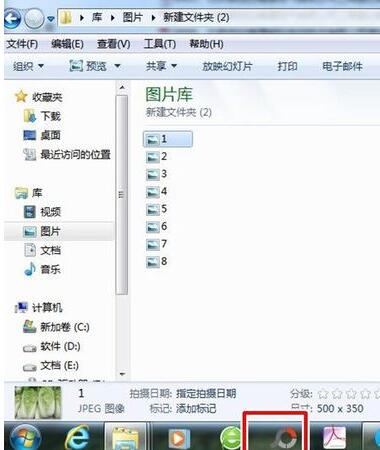
打开后,点击【批处理】,进入批量编辑页面。
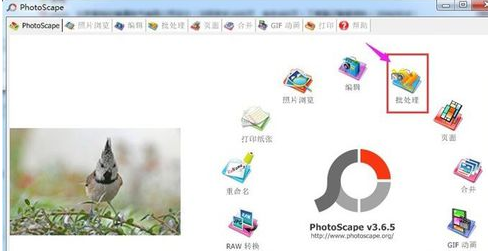
在左上角文件夹中找到图片存储位置,点击该文件夹,就可以看到在左下方成功加载了文件夹内的图片。

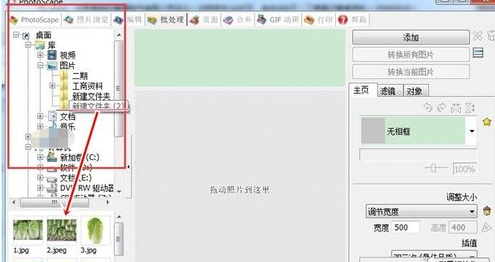
按键盘【ShifT+A】全选图片后,点击鼠标左键,拖动至编辑区内,松开鼠标左键。注意:选择后要点击鼠标进行拖动,直接点击不会自动添加至编辑区。
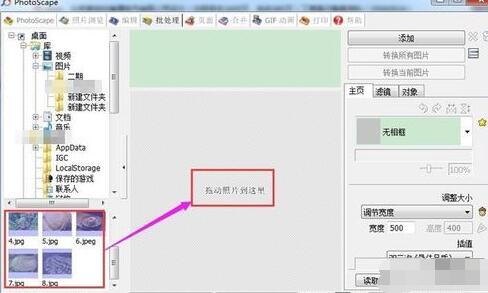
成功移动至编辑区后,可在上中方看到所有图片的名称。在右下侧,输入需调整的图片尺寸,点击右上角的【转换所有图片】。
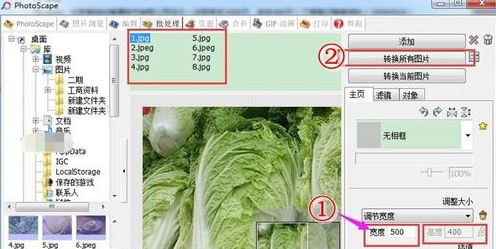
选择转换完后的图片保存的位置,转换后的文件名,图片格式等后,点击保存。约10秒左右就可以转换完成。

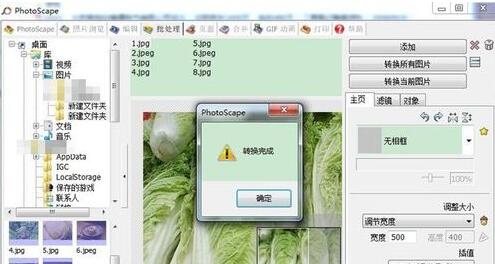
打开转换完后图片保存的目录文件夹,就可以看到图片批量转换成功。注意:若原图就是500*400的,不会进行转换,图片还是存储在原图所在的文件夹中。
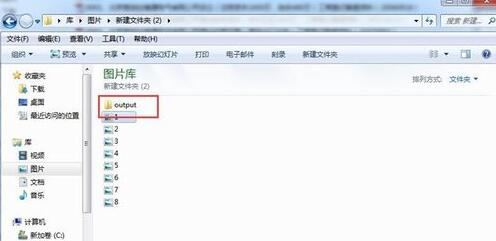

以上这里为各位分享了Photoscape批量秒速调整图片尺寸的详细教程。有需要的朋友赶快来看看本篇文章吧。
- 艾尔登法环有多少个商人-艾尔登法环商人数量介绍
- 艾尔登法环边境英雄墓地在哪-边境英雄墓地位置介绍
- 艾尔登法环传说武器有哪些-艾尔登法环传说武器介绍
- 艾尔登法环孤立神授塔怎么进入-孤立神授塔进入攻略
- AutoCAD2020如何移动绝对坐标-移动绝对坐标
- AutoCAD2020如何合并两个图形-合并两个图形的方法
- AutoCAD2020怎么测量角度-AutoCAD2020测量角度的方法
- AutoCAD2020怎么测量半径-AutoCAD2020测量半径的方法
- AutoCAD2020怎么设置打印样式-设置打印样式的方法
- AutoCAD2020如何设置自动保存-设置自动保存的方法
- AutoCAD2020怎么修改标注数字大小-修改标注数字大小的方法
- AutoCAD2020怎么修改工作空间-修改工作空间的方法
- AutoCAD2020如何设置三维建模拉伸-三维建模拉伸的方法
- AutoCAD2020怎么计算图形面积-计算图形面积的方法
- 学习通怎么添加个人描述-学习通添加个人描述的方法
- 学习通如何查看云盘-学习通查看云盘的方法
- 学习通怎么清除储存空间-学习通清除储存空间的方法
- 学习通如何查看大雅相似度-学习通查看大雅相似度的方法
- 学习通怎么开启弹窗广告通知-开启弹窗广告通知的方法
- 艾尔登法环学院怎么进入-艾尔登法环学院的进入方法
- 艾尔登法环最终boss是谁-艾尔登法环最终boss介绍
- 艾尔登法环魔法老师是谁-艾尔登法环魔法老师介绍
- 艾尔登法环巨人怎么打-艾尔登法环巨人打法攻略
- 艾尔登法环封印魔女的废墟怎么解救-封印魔女的废墟解救攻略
- 艾尔登法环狼人在哪-艾尔登法环狼人的位置介绍
- 地板进销存管理系统
- 湖南有色金属交易客户端
- 规划总图设计软件GPCAD
- MicroERP(中小企业资源管理系统)
- 海通期货GPM
- 飞思卡尔摄像头调试器
- 易特服装销售零售版
- Advanced RF Toolkit(高级射频工具箱)
- 国海证券股票期权投资仿真系统
- 职业技术学校招生管理系统
- 双六空间网络游戏通用答题验证器 v1.05
- 花千骨黑马辅助 v2.6
- 欧洲卡车模拟2双倍经验MOD v2.3
- 风暴英雄百宝箱 v1.7
- 星露谷物语冬季瓦砖风格房屋MOD v2.14
- 求生之路2星河战队外星生物模型MOD v2.3
- 怪物猎人世界冰原太刀强化MOD v2.6
- 模拟人生4乞求金钱MOD v2.3
- 女鬼桥等恐怖系列高清修改器 v1.0
- 七日杀双管霰弹枪RPM官方修复A21MOD v3.37
- retaliatory
- retard
- retardant
- retardation
- retarded
- retch
- retd
- retention
- retentive
- rethink
- [K]殿下,给本王生个孩子!
- 爱丽丝与花
- 评《穿越种田之贫家女》
- 万工床
- Hp之童话的后来
- 重生之心无大志
- 评《奸臣之女》
- 圣诞老人
- 秋日的私语
- 银魂(CP:ALL银时向)翌日天晴
- [BT下载][颜心记][第07-08集][WEB-MKV/10.00G][国语配音/中文字幕][4K-2160P][H265][流媒体][BlackTV] 剧集 2024 大陆 喜剧 连载
- [BT下载][颜心记][第07-08集][WEB-MKV/6.72G][国语配音/中文字幕][4K-2160P][HDR版本][H265][流媒体][Black 剧集 2024 大陆 喜剧 连载
- [BT下载][魔卡少女樱][全35集][WEB-MP4/35.16G][中文字幕][4K-2160P][流媒体][LelveTV] 剧集 更 早 日本 喜剧 打包
- [BT下载][魔卡少女樱][全11集][WEB-MP4/10.66G][中文字幕][4K-2160P][流媒体][LelveTV] 剧集 更 早 日本 喜剧 打包
- [BT下载][魔卡少女樱][全11集][WEB-MP4/10.66G][中文字幕][4K-2160P][流媒体][LelveTV] 剧集 更 早 日本 喜剧 打包
- [BT下载][魔卡少女樱][全11集][WEB-MP4/10.66G][中文字幕][4K-2160P][流媒体][LelveTV] 剧集 更 早 日本 喜剧 打包
- [BT下载][魔卡少女樱][全24集][WEB-MP4/22.93G][中文字幕][4K-2160P][流媒体][LelveTV] 剧集 更 早 日本 喜剧 打包
- [BT下载][黑执事 寄宿学校篇][第11集][WEB-MKV/0.29G][简繁英字幕][1080P][流媒体][ParkTV] 剧集 2024 日本 动画 连载
- [BT下载][黑执事 寄宿学校篇][第11集][WEB-MKV/0.43G][中文字幕][4K-2160P][H265][流媒体][ParkTV] 剧集 2024 日本 动画 连载
- [BT下载][泰勒·斯威夫特vs斯库特·布劳恩:坏血 Taylor Swift vs Scooter Braun][全02集][英语无字][MKV][720P/ 剧集 2024 美国 纪录 打包